Table of Contents

English Polski Cesky Deutsch Hungarian Dutch Español Français Italiano Româna ??????? Türkçe ???? ???
Install Guide | Guia de usuario | FAQ
Magic Lantern v2.3 - Guía de usuario
Características
- Audio: deshabilitar AGC, medidor de audio, control manual de audio, entrada seleccionable (interno, interno+externo, externo estereo, balanceado), monitorización de audio via cable A/V.
- Herramientas de enfoque: focus peaking, zoom mientras grabas, trap focus, rack focus, follow_focus, stack_focus.
- Ayuda para películas: Bitrate control, movie logging (metadatos similares a EXIF), auto-reinicio después de llenado del buffer o del límite de 4 GB, video HDR, control FPS avanzado.
- Imágenes como máscaras sobreimpresas: editables por el usuario para ayudar a la composición y al encuadre.
- Bracketing: bracketing de exposición avanzado, focus stacking.
- Disparador remoto con detector de caras del LCD y disparador de audio, sin hardware adicional.
- Timelapse: intervalómetro (para fotos y peliculas),bulb ramping (manual y automático), grabación a bajos FPS (bajando a 0.2 FPS), fotos silenciosas sin activar el obturador.
- Fotografía nocturna y astronómica: temporizador para exposiciones muy largas (hasta 8 horas).
- Informacion desplegable en pantalla: foco e información de profundidad de campo (DOF), temperatura del chip CMOS, contador de disparos, reloj.
- Para strobists: compensación de exposición de flash rango entre -10 y +3 EV (dependiendo de la cámara).
- Manejo de energía: apagar la pantalla o reducir la luz de fondo en LiveView cuando no se utiliza.
- Opciones divertidas: Quick zoom en modo PLAY, atajos de teclado para las caracteristicas más usadas, menús personalizables.
- !Y mucho más!
Notas Importantes
- Si tienes una tarjeta SD con autoarranque con el flag DISKBOOT configurado en la cámara (se realiza al instalar Magic Lantern) y no tienes el archivo AUTOEXEC.BIN dentro de la memoria SD, la cámara !NO SE ENCENDERÁ¡ Se quedará congelada hasta que quites la batería
'.' - Si por alguna razón tu cámara se congela, quita la batería inmediatamente.
- Ante cualquier duda, quita la batería y reinicia la cámara.
- Y recuerda que este software puede dañar o destruir tu cámara.
Incidencias conocidas
- El primer segundo de audio puede sonar muy fuerte.
- Algunas veces Rack y Stack focus simplemente se niegan a funcionar y necesitas reiniciar tu cámara.
- Los monitores SD no están completamente soportados. (magic zoom y las herramientas RGB no funcionaran).
- Magic Lantern no tiene controles de audio para la Canon 600D/T3i y las mas modernas cámaras. Aunque puedes desactivar AGC desde el menú Canon.
Términos comunes
Modo Vídeo
La mayoría de las cámaras tienen un modo dedicado para vídeo en la rueda del dial. En este caso, es obvio cual es el modo de vídeo.
Sin embargo, las siguientes cámaras no tienen un modo de vídeo dedicado. Para estas cámaras, Magic Lantern considera las siguientes configuraciones como modo vídeo:
- Para Canon 5D Mark II: en LiveView, activando la grabación de vídeo Y la pantalla LiveView configurado en Video. Truco: puedes cambiar lo que se muestra en LiveView desde el menú Expo.
- Para Canon 50D: en LiveView, activadando la grabación de vídeo desde el menú ML.
Cuando el modo vídeo está activo, Magic Lantern mostratá un símbolo Mv en la barra de información inferior.
El botón ''Q''
La mayoría de las cámaras tienen un botón etiquetado como [Q]. Unas pocoas cámaras no, por lo que tendrás que usar otro botón:
- 5D Mark II: usa el botón
Picture Style. - 50D: usa el botón
FUNC. - 500D: usa el botón LiveView.
Disposición de la pantalla Liveview
Magic Lantern use el espacio disponible en pantalla para mostrar información operativa de una manera limpia y práctica. La imagen muestra una captura de pantalla con las funciones más usadas de ML activadas.
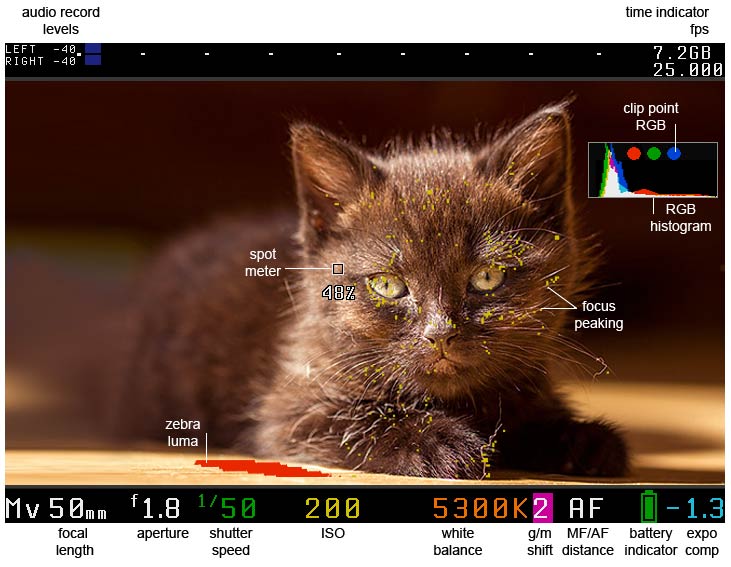
Algunos elementos que pueden necesitar más detalles:
- Medidores de Audio (Audio meters): esto muestra los nivlees de grabación de audio, en dB. Las barras llegarán a amarillas a -12 dB y a roja a -3 dB.
- FPS: el valor actual de FPS se muestra con 3 decimales (25.000, 24.000, 23.976 etc).
- Velocidad de disparo (Shutter speed): en modo vídeo, los valores que mantienen una cierta cantidad de filmic motion blur (180 degree shutter) se muestran en verde. En modo foto, los valores que pueden causar blurry pictures se muestran en rojo.
- ISO: los valores con bajo ruido (ganancia digital negativa) se muestran en verde.
- Clipping dots en el histogram: aparecen cuando la imagen tiene areas sobreexpuestas.
- Equilibrio Verde/magenta: no todas las cámaras te dejan ajustarlo en modo vídeo; ajústalo desde el submenú White Balance en el menú ML.
Atajos de teclas
Atajos en modo PLAY
Q(550D),UNLOCK(60D),DISP(600D),LV(500D),FUNC(50D) oPicture Style(5D Mark II): muestan las herramientas de exposición (zebra, false color, histograma, waveform, spotmeter) y cropmarks (como esté configurado en el menú Overlay).SET+Main Dial (Rueda)en modoPLAY: funcion personalizable ((previsualizar imágenes HDR, silent pictures, multiples exposiciones, reproducir timelapse , comparador de imagenes). Mira SET+MainDial.- LV: crea una superposición transparente en la imagen actual (cuando está Ghost Image activo). Puedes usarlo para tomas panorámicas o para disparos repetidos.
LVen 60D/600D: puedes configurarlo para proteger imágenes con un única pulsacion de un botón.SET+Erase: puedes configurarlo para borrar imágenes sin el dialogo de confirmación.Zoom In: Magnificación rápida de la imágen: un único click puede ampliarlo de golpe, sobre el punto central, sobre el punto de enfoque AF etc (configurable).
Atajos en las teclas de dirección
Las teclas de dirección puedes ser usadas para ajustar rapidamente las siguientes configuraciones:
- Ganancias de audio y fuente de entrada;
- ISO (en pasos intermedios) y Kelvin WB (tambien disponible pulsando el botón WB);
- Obturador y apertura, en pasos finos;
- luz de fondo del LCD, saturacion y ganancia de la pantalla.
Puedes seleccionar qué funciones necesitas desde el submenú Arrow/SET shortcuts , bajo Prefs.
Para activar el menú de atajos, pulsa la siguiente tecla:
- 550D: el botón
Av(opcional: cubre el sensor LCD); - 60D: el botón
Metering(cerca de ISO); - 600D: el botón
DISP; - 500D: cubre el sensor LCD;
- 50D: el botón
FUNC; - 5D Mark II: el botón
Picture Style.
Además de los atajos, las teclas de dirección pueden ser usadas para focusing (mira Follow Focus).
Mira tambien nuestro Shortcuts article.
Atajos varios
SETpulsado al inicio: carga el firmware original (no carga Magic Lantern).INFO/DISPen LiveView: cambia el display preset actual, si esta caracteristica está activa.Zoom Inmientras se graba: hace sólo eso :) (Magic Zoom)SETen LiveView: centra el area AF (el pequeño rectángulo).- Activando el dialogo AF mode cuando Manual Focus está activo intercambia Trap Focus.
Menú Magic Lantern
- Pulsa el botón
ERASEto mostrar el menú Magic Lantern. - Usa las teclas de dirección o el joystick para navegar.
- Usa SET y PLAY para cambiar los valores.
- Usa
Qpara abrir un submenu con más configuraciones. - Pulsa el botón
INFOoDISPpara obtener ayuda. - En LiveView, pulsa
Zoom Inpara previsualizar la imagen detrás del menú ML. - Pulsa
MENUpara ocultar elementos que no uses(para reducir el desorden).
Para cámaras sin Q:
- 5D Mark II: pulsa el botón
Picture Style. - 50D: pulsa el botón
FUNC. - 500D: pulsa el botón LiveView.
Navegación en el menú con una sola mano para 5D Mark II y 50D (opcional):
- Abre el menú ML y submenús con una pulsación prolongada de la tecla central del joystick;
- Navega por el menú ML con la rueda;
- Cierra submenus con una pulsación breve de la tecla central del joystick (usa Derecha e Izquierda para ajustar los valores);
- Cierra el menú ML con una pulsación breve del disparador hasta la mitad.
Audio
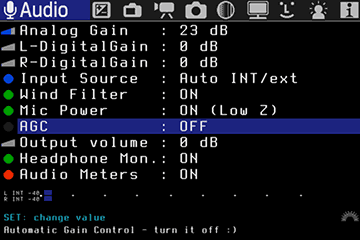
Controles manuales de audio.
Este menú no está disponible en la Canon 600D / T3i.
La 600D/T3i ya tiene control manual de audio, pero ahora mismo no es posible cambiar la configuración de audio desde Magic Lantern. Solo puedes usar medidores de audio durante la grabación.
Audio tests by Ryan Sauvé Audio_Conclusions
Analog Gain) (dB
Ganancia analógica
Ganancia aplicada a ambas entradas en el dominio analógico. Si usas un preamplificador externo, configura este parámetro lo más bajo posible; o bien, configuralo tan alto como sea posible sin clipping (los medidores de audio deberian estar en verde).
L-DigitalGain y R-DigitalGain (dB)
Ganancia digital aplicada separadamente al canal L y R. La configuración recomendada es: 0
Input source
Fuente de la entrada de Audio para la grabación:
- internal mic
- L:int R:ext
- external stereo
- L:int R:balanced (internal mic a la izquierda, external mic a la derecha desde ambas entradas externas como audio balanceado)
- Auto int/ext: la cámara detecta si se enchufa un microfono. 'Int' es dual mono, 'ext' es stereo.
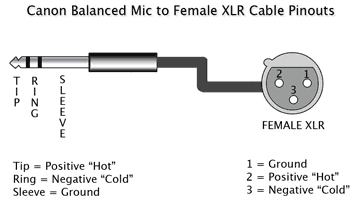
El audio balanceado permite cables muy largos sin interferencias. Normalmente los micrófonos balanceados tienen tres conectores pin XLR y es muy fácil sacar juntos un XLR a un cable de entrada de micrófono Canon. El balanceo nos permite utilizar micrófonos pro con nuestras pequeñas Canon y eso es una agradable sorpresa para los chicos de audio. (source)
Wind Filter
Filtro Digital de paso alto. Mira AK4646 datasheet p.34.
Mic Power
Eso es necesario para micrófonos internos y para ciertos tipos de micrófonos externos, pero esto reduce la impedancia de entrada. Mira AK4646 datasheet p.31 y el hilo Mic power control.
* ON: la impedancia de entrada es 2 kOhm * OFF: la impedancia de entrada es 30 kOhm<br />
Esta configuración está siempre ON cuando la fuente de entrada es o un micrófono interno o L:int R:ext.
AGC
Activa/Desactiva el Control de Ganancia Automático. AGC se aplica sólo en medios digitales (p.e. esto sobrecarga la ganancia digital, pero todavia puedes ajustar la ganancia analógica).
Configuración recomendada: OFF.
Headphone Monitoring
Monitorización de Audio con auriculares, usando el cable A/V.
Desactiva esta caracteristica si usas un monitor SD
Esta caracteristica no está disponible en la 600D/T3i.
Audio monitoring tutorial
Para usar la monitorización de audio, necesitas un cable especial:
- Tu cable original Canon A/V unido a adaptador RCA - mini-jack
- O puedes soldarlo por ti mismo (tienes que cortar el cable A/V).
Advertencia: los cables de teléfonos móviles no funcionarán; incluso si el conector parece similar, no es idéntico. Debes usar el cable original que viene con tu cámara.
Para más detalles, mira http://vimeo.com/groups/magiclantern/forumthread:237296 Audio monitoring HOWTO on Vimeo group.
Output volume (dB)
Ganancia Digital de salida para monitorización de audio. No tiene efecto sobre el altavoz interno de la cámara.
Para mejores resultados, deberias tener un par de auriculares de baja impedancia, por ejemplo http://amzn.to/ml-athm50 Audio Technica ATH-M50 (38 ohms). Con auriculares de alta impedancia, debes usar un amplificador de auricular como FiiO E5.
Audio Meters
Muestra el nivel de entrada de audio, entre -40dB a 0dB. Los medidores se pondrán amarillos a -12 dB y rojos a -3 dB
Los medidores de audio solo se muestran en modo vídeo.
Expo
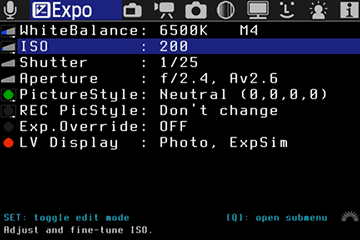
Ajustando los parámetros de exposición. La mayoria de las configuraciones sólo trabajan en Manual (foto y vídeo), y algunas de ellas funcionan tambien en P, Av y Tv.
WhiteBalance
Control avanzado del balance de blancos. El método preferido es el balance de blancos Kelvin (rango: 1500…15000K).
Opciones de Submenu:
- Kelvin white balance (Balance de blancos Kelvin);
- WBShift G/M: balance de blancos verde/magenta (Green-Magenta white balance shift). Útil para iluminacion fluorescente;
- WBShift B/A: balance de blancos azul/ámbar(Blue-Amber white balance shift). 1 unidad = 5 mireks de eje Kelvin, de acuerdo a este post;
- Custom RGB multipliers: ajuste fino del balance de blancos personalizado;
- Black level: este parámetro se aplica en datos RAW, antes de aplicar el balance de blancos. Ajustalo si tienes problemas con sombras verdes o magentas;
- Auto adjust Kelvin + G/M: en LiveView, ML calculará el balance de blancos para la escena actual, usando el centro (un rectángulo de 200×200 pixeles) como gris medio.
ISO
Control ISO avanzado.
Codificación de Color:
- naranja = ISO Canon con un buen ruido o caracteristicas de rango dinámico (100, 160, 200, 320 … 3200).
- verde = ISO con ganancia digital negativa aplicada via DIGIC (80, 90, 160, 320 - obtenida configurando el ISO digital en ML a un valor negativo). Estos pueden tener un menor ruido o mejor atenuación destacada que su contrapatida de Canon.
- rojo = ISO con ganancia digital positiva (preveniendo esos valores).
Submenu opciones:
- Equivalent ISO;
- Analog ISO;
- Canon digital ISO;
- ML digital ISO (DIGIC) - en modo vídeo: valores negativos reduciran el ruido, pero pueden causas problemas de color en luces altas. Esta función activa ISO 50, ISO 51200 y muchos otros ISO intermedios o ISOs astronómicos.
- Display Gain (night vision) - en modo foto, para previsualizar escenas nocturnas;
- Highlight Tone Priority (prioridad a los tonos altos, el cual incrementa el rango dinámico en 1 stop en modo vídeo);
- ISO selection (Canon ISOs o ML ISOs) - se usa únicamente en modo vídeo;